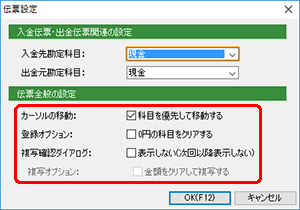
伝票作成全般における設定を行います。
手順
| 1. | ナビゲーションバーの分類[メニュー]から、[設定]→[帳簿・伝票]→[伝票設定]をクリックします。 |
| 2. | [伝票設定]ダイアログが表示されるので、伝票全般の設定を行います。 |
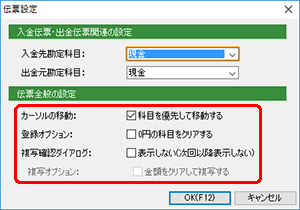
| ・ | [カーソルの移動]: [科目を優先して移動する]にチェックを付けると、振替伝票で[Enter]キーや[Tab]キーを押したときに、移動する入力項目の順序を変更するためのものです。 この設定にチェックが付いているときは、[借方科目]→[(借方)金額]→[貸方科目]…の順に移動します。チェックが外れているときは、[(借方)金額]→[借方科目]→[摘要]…の順に移動します。 |
| ・ | [登録オプション]: [0円の科目をクリアする]にチェックを付けると、科目が入力されていても金額が0円の場合は登録時にその行を削除して登録します。 |
| ・ | [複写確認ダイアログ]: [表示しない(次回以降表示しない)]にチェックを付けると、複写時に金額をクリアするかどうか確認するダイアログが表示されなくなります。 その場合、[金額をクリアして複写する]にチェックを付けると複写時に金額をクリアし、チェックを付けないと複写時に金額を残したまま複写します。 |
| 3. | [OK]ボタンをクリックします。 |
[伝票設定]ダイアログが閉じ、変更が完了します。